1、选择所需要的语言,点击下一步

2、点击安装

3、选择所需要安装的Windows 2008系统,完全安装表示安装所有Windows服务,核心安装只提供一个最小化的环境,可以降低维护与管理需求,仅支持部分的服务器角色

4、勾选同意协议,接着点下一步
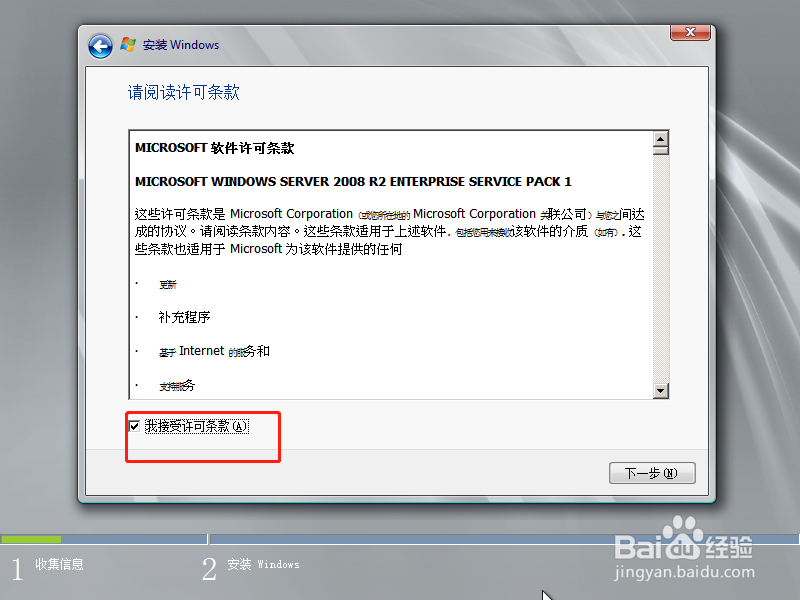
5、选择自定义安装,升级安装是建立在原有的操作系统上

6、选择要安装的磁盘

7、开始安装

8、安装完毕后,首次登录需要设置登录密码,密码有安全性限定;安装完成

时间:2024-10-12 00:40:12
1、选择所需要的语言,点击下一步

2、点击安装

3、选择所需要安装的Windows 2008系统,完全安装表示安装所有Windows服务,核心安装只提供一个最小化的环境,可以降低维护与管理需求,仅支持部分的服务器角色

4、勾选同意协议,接着点下一步
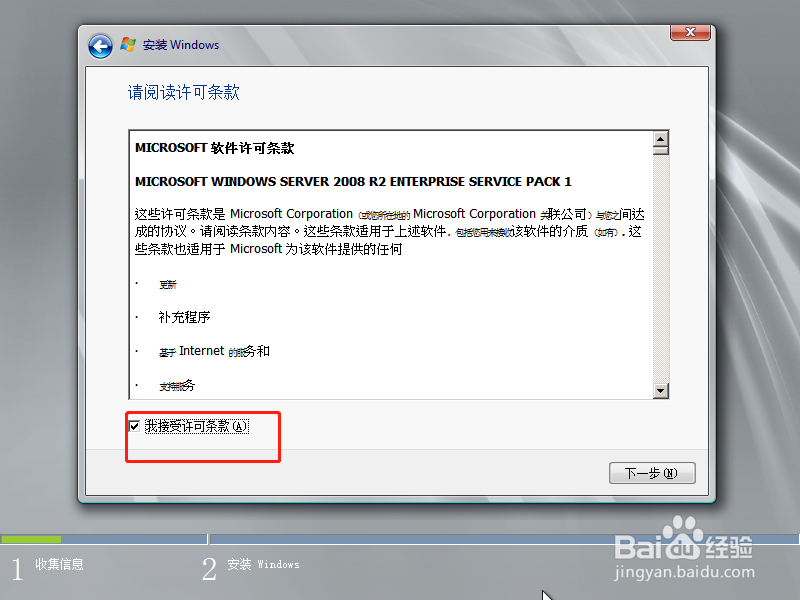
5、选择自定义安装,升级安装是建立在原有的操作系统上

6、选择要安装的磁盘

7、开始安装

8、安装完毕后,首次登录需要设置登录密码,密码有安全性限定;安装完成

